Réglages de la balance des blancs, Pour plus d’informations, consultez la section, Réglages de la balance des – Grass Valley EDIUS v.5.0 Manuel d'utilisation
Page 472
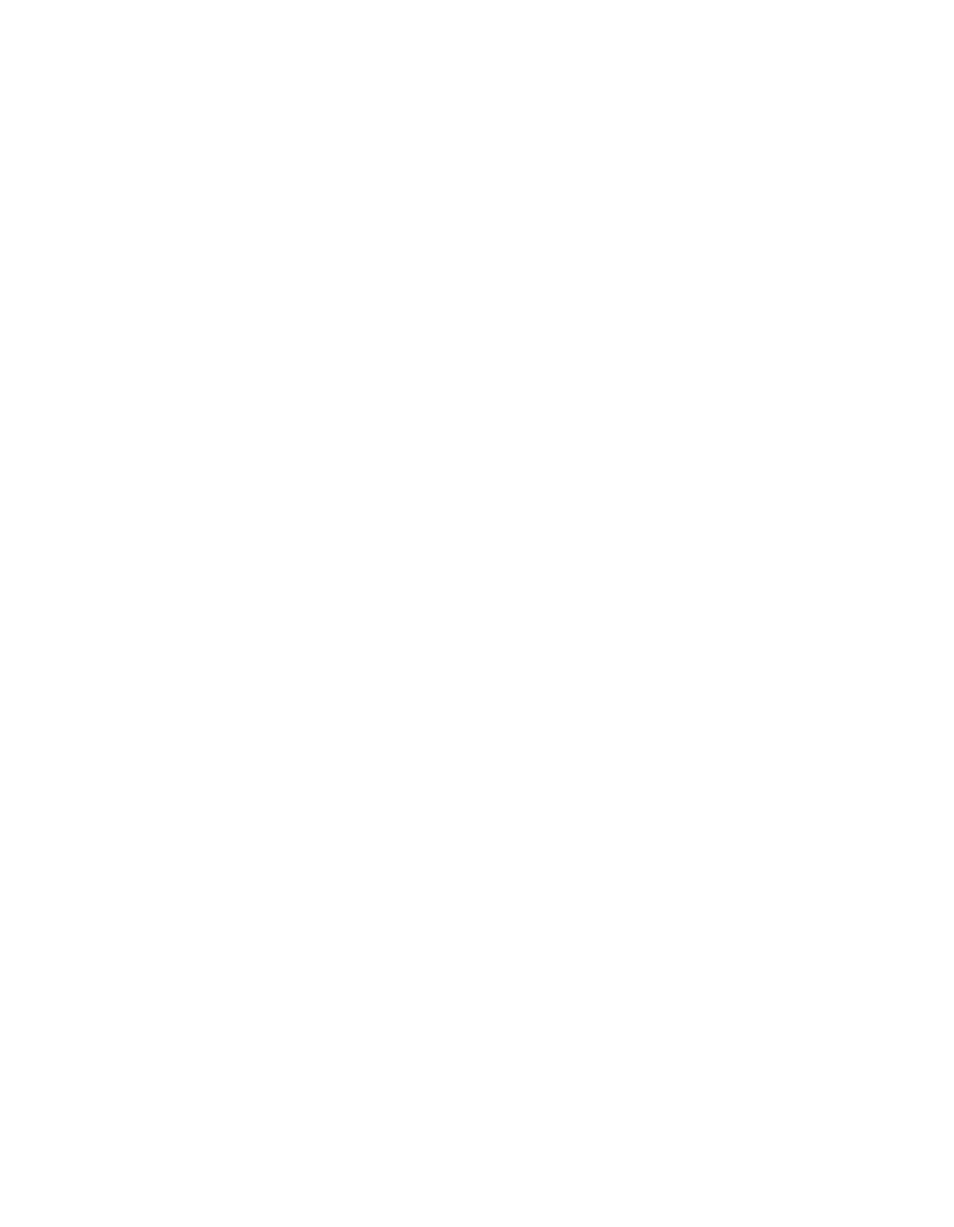
472
EDIUS — Guide de référence de l’utilisateur
Section 6 — Effets et titres
Roue
Faites tourner la roue en faisant glisser le curseur vers la tonalité de couleur
souhaitée.
Curseurs de luminosité/contraste
Déplacez les curseurs pour régler la luminosité et le contraste. Un aperçu
des résultats s’affiche en fonction des paramètres d’aperçu définis.
Paramètres d’aperçu
Les paramètres et le mode prévisualisation des filtres peuvent être ajustés
pour fournir la méthode préférée de vérification des effets des filtres.
De nombreux filtres de correction colorimétrique partagent les mêmes
paramètres d’aperçu. Pour plus d’informations, consultez la section
.
Paramètres des images clés
La roue des couleurs peut être ajustée sur chaque image clé pour fournir
l’effet du filtre préféré. De nombreux filtres de correction colorimétrique
partagent les mêmes paramètres d’images clés. Pour plus d’informations,
consultez la section
Paramètres des images clés page 467
.
Bouton Par défaut
Lorsque vous cliquez sur le bouton
Par défaut
disponible dans l’angle
inférieur gauche de la boîte de dialogue Roue des couleurs, toutes les
images clés sont supprimées et tous les paramètres par défaut sont rétablis.
Réglages de la balance des blancs
Une fois le filtre Balance des blancs appliqué à un clip, vous pouvez régler
ses paramètres en procédant comme suit :
1.
Sélectionnez le clip auquel a été appliqué le filtre Balance des blancs.
2.
Affichez la palette d’informations. Pour plus d’informations sur la
palette d’informations, consultez la
Palette d’informations page 540
.
3.
Dans la palette d’informations, cliquez deux fois sur le filtre Balance
des blancs, comme illustré dans la
Figure 526
.